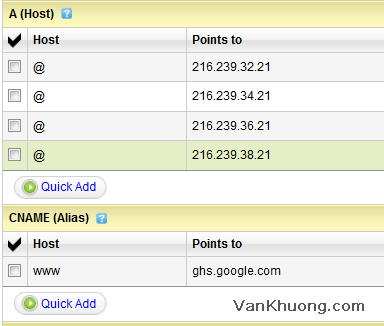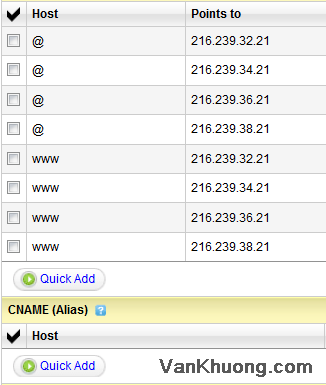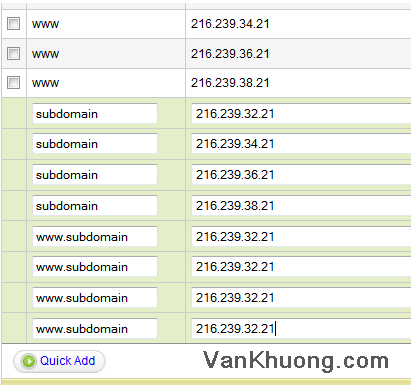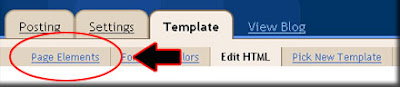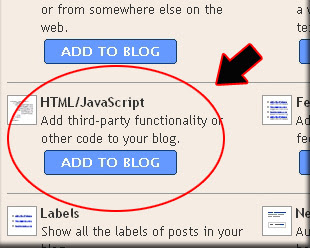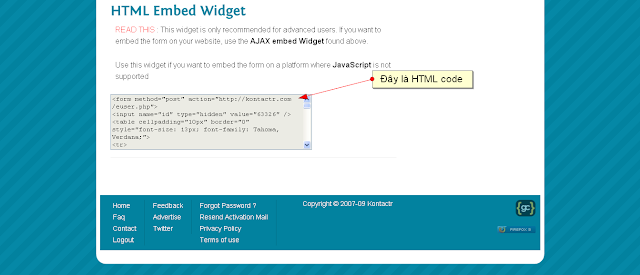| <marquee style="color: #FF00FF; font-weight: bold" bgcolor="#F2FBFF"; direction= “left”>++ Chào mừng các bạn ghé thăm Blog của tôi ++ Mong các bạn góp ý để Blog ngày càng phát triển ++</marquee> |
<script language="" type="text/javascript"> <!-- // Array ofmonth Names <!-- var monthNames = new Array("một","hai","ba","bốn","năm","sáu","bảy","tám","chín","mười","mười một","mười hai"); --> var monthNames = new Array("01","02","03","04","05","06","07","08","09","10","11","12"); var dayNames = new Array("Chủ nhật,","Thứ Hai,","Thứ Ba,","Thứ tư,","Thứ Năm,","Thứ Sáu,","Thứ Bảy,") var now = new Date(); thisYear = now.getYear(); thisDay = dayNames[now.getDay()]; if(thisYear < 1900) {thisYear += 1900}; // corrections if Y2K display problem document.write("Hôm nay : " + thisDay +" "+"ngày"+" "+ now.getDate() + " tháng " + monthNames[now.getMonth()] + " năm " + thisYear); // --> </script> |
<p align="center"><img border="0" width="24" src="thoitiet.gif" height="20"/><font size="2"><b>Thời tiết một số địa phương ở nước ta </b></font></p> <p align="center"> Nhiệt độ - Thời Gian - Độ ẩm </p> <hr color="#d49f9f" width="95%" size="1"/> <form action="--WEBBOT-SELF--" method="POST"> <!--webbot bot="SaveResults" U-File="fpweb:///_private/form_results.txt" S-Format="TEXT/CSV" S-Label-Fields="TRUE" --> <p align="center"><font size="2"><b>Hà Nội</b></font></p> <p align="center"> <img alt="Tập hợp mã nguồn Html/JavaScript hay cho Blogspot" width="127" src="http://banners.wunderground.com/banner/gizmotimetemp_both/language/english/global/stations/48820.gif" height="41"/></p> <p align="center"><font size="2"><b>Tp Hồ Chí Minh </b></font></p> <p align="center"><img alt="Tập hợp mã nguồn Html/JavaScript hay cho Blogspot" width="127" src="http://banners.wunderground.com/banner/gizmotimetemp_both/language/english/global/stations/48900.gif" height="41"/></p> <p align="center"><font size="2"><b>Huế</b></font></p> <p align="center"><img alt="Tập hợp mã nguồn Html/JavaScript hay cho Blogspot" width="127" src="http://banners.wunderground.com/banner/gizmotimetemp_both/language/english/global/stations/48852.gif" height="41"/></p> <p align="center"><font size="2"><b>Cà Mau</b></font></p> <p align="center"><img alt="Tập hợp mã nguồn Html/JavaScript hay cho Blogspot" width="127" src="http://banners.wunderground.com/banner/gizmotimetemp_both/language/english/global/stations/48914.gif" height="41"/></p> <p align="center"><font size="2"><b>Nha Trang</b></font></p> <p align="center"><img alt="Tập hợp mã nguồn Html/JavaScript hay cho Blogspot" width="127" src="http://banners.wunderground.com/banner/gizmotimetemp_both/language/english/global/stations/48877.gif" height="41"/></p> </form> |
<p align="center"><font size="2"><b>Huế</b></font></p> <p align="center"><img alt="Tập hợp mã nguồn Html/JavaScript hay cho Blogspot" width="127" src="http://banners.wunderground.com/banner/gizmotimetemp_both/language/english/global/stations/48852.gif" height="41"/></p> |
<div><font color="#FF0000"size="3">HỖ TRỢ DẠY & HỌC</font></div> <div><hr width=180 align=""</a></div><div><a target="_blank" href="http://butnghien.vn/"> <img border="1" src="http://d.violet.vn/uploads/photo/961562.jpg"width="180" height="55"></a></div> <div><a target="_blank" href="http://www.google.com.vn/"><img border="1" src="http://www.google.com.vn/intl/en_com/images/logo_plain.png"width="180" height="55"></a></div> <div><a target="_blank" href="http://vn.yahoo.com/"><img border="1" src="http://l.yimg.com/hb/i/vn/mastheads/logo_vn.png"width="180" height="55"></a></div><div><a target="_blank" href="http://translate.google.com.vn/"> <img border="1" src="http://www.google.com.vn/intl/vi/images/translate_beta_res.gif"width="180" height="55"></a></div> <div><a target="_blank" href="http://vdict.com/?autotranslation/"> <img border="1" src="http://vdict.com/templates/user/images/logo.gif" width="180" height="55"></a></div> <div><a target="_blank" href="http://www.srem.com.vn"><img border="1" src="http://quangtri.edu.vn/image/SREM_BL_d.gif" width="180" height="55"></a></div> <div><a target="_blank" href="http://www3.tuoitre.com.vn/TuyenSinh/Index.aspx?TopicID=210"><img border="1" src="http://quangcao.tuoitre.com.vn/service/ts2009.gif" width="180" height="55"></a></div> <div><a target="_blank" href="http://www.gdtd.com.vn/"> <img border="1" src="http://www.gdtd.com.vn/images/top-banner.gif" width="180" height="55"></a></div> <div><a target="_blank" href="http://www.catlinhschool.edu.vn/"> <img border="1" src="http://tieuhocdanghai.com/Images/banners/catlinh.gif" width="180" height="55"></a></div> <div><a target="_blank" href="http://tieuhocdanghai.com/"> <img border="1" src="http://www.catlinhschool.edu.vn/Data/Images/Adv/logo.gif" width="180" height="55"></a></div> <div><a target="_blank" href="http://toantuoitho.nxbgd.com.vn/"> <img border="1" src="http://tieuhocdanghai.com/Images/banners/cs.jpg" width="180" height="55"></a></div> <div><a target="_blank" href="http://violympic.vn"> <embed border="1" src="http://violympic.vn/images/violympic.swf" quality="high" wmode="transparent" type="application/x-shockwave-flash" width="180" height="60"></embed> </object></a> </div> |
<div><a target="_blank" href="http://www.gdtd.com.vn/"> <img border="1" src="http://www.gdtd.com.vn/images/top-banner.gif" width="180" height="55"></a></div> |
<div><a target="_blank" href="http://violympic.vn"> <embed border="1" src="http://violympic.vn/images/violympic.swf"quality="high" wmode="transparent" type="application/x-shockwave-flash" width="180" height="60"></embed> </object></a> </div> |
<div class="content"> <center><a name="amlich"></a> <script language="JavaScript" src="http://mangvn.org/nukeviet/js/amlich.js" type="text/javascript"></script> <script language="JavaScript">showVietCal();</script> <script language="JavaScript">document.writeln(printSelectedMonth());</script></center></div> |
<SELECT onchange="if (this.value != '#') window.open(this.value, '_blank');" style="font-family: Arial; font-size: 8pt; height: 23; width: 123"> <OPTION selected value=#>Website Liên Kết</OPTION> <OPTION value=#>--- TIN TỨC ONLINE ---</OPTION> <OPTION value=http://www.vnexpress.net>Vn Express</OPTION> <OPTION value=http://www.tuoitre.com.vn>Báo Tuổi Trẻ</OPTION> <OPTION value=#>--- CNTT Việt nam ----</OPTION> <OPTION value=http://www.quantrimang.com>Quản trị mạng</OPTION> <OPTION value=http://www.diendantinhoc.com>Diễn đàn Tin Học</OPTION> <OPTION value=#>---Bộ máy tìm kiếm---</OPTION> <OPTION value=http://www.vinaseek.com>Vina Seek</OPTION> <OPTION value=http://www.google.com.vn>Google</OPTION> </SELECT> |
<script src="http://bea.vn/course/blocks/dictionary_mc/clicksee.js"></script> <script language="javascript">function doSearch(obj){window.open("http://bea.vn/course/blocks/dictionary_mc/dic/search.php?dict=" + obj.dict.value + "&word=" + obj.word.value, "quickview", "status=0,toolbar=0,scrollbars=1,width=500,height=400,location=0");return false;}</script><form action="http://bea.vn/course/blocks/dictionary_mc/dic/search.php" style="margin:0px;" target="_blank" name="dictionary" onsubmit="return doSearch(this);" method="post"><div style="padding-bottom:6px"> Dictionary: <br/><select style="font-size: 11px; width: 130px;" name="dict"><option selected="true" value="ev"/>English - Vietnamese<option value="ve"/>Vietnamese - English</select></div><div> Enter word:<br/><input style="font-size: 11px; width: 87px;" name="word" type="text"/><input style="font-size: 11px;" value="Go" name="go" type="submit"/></div> </form><span style="font-size:90%; font-weight: bold;">© <a href="http://trandaiminhtri.blogspot.com/" target="_blank">Cftanhiep Groups 2009</a></span></p> |
<p align="left"><form id="searchthis" action="http://trandaiminhtri.blogspot.com/search"style="display:inline;" method="get"><strong>Search this site<br/></strong><input id="b-query" maxlength="255" name="q" size="30" type="text"/><input id="b-searchbtn" value="Search" type="submit"/></form></p> |
<iframe src="http://www.vietstock.com.vn/Transweb/giavang.htm" width="180" height="150" scrolling="yes" frameborder="0" marginheight="0" marginwidth="0"></iframe> |
<iframe src=" http://www.vietstock.com.vn/Transweb/tygia.htm" width="180" height="240" scrolling="yes" frameborder="0" marginheight="0" marginwidth="0"></iframe> |
<iframe scrolling="yes" frameborder="1" width="240" src="http://bongda.com.vn/truyenhinh.aspx" height="300"></iframe> |
1. Nhúng theo mặc định : <script src="http://www.skydoor.net/gadget/vietnamtravel/random?format=javascript" type="text/javascript"></script> 2. Có thể thay đổi kích thước : <script src="http://www.skydoor.net/gadget/vietnamtravel/random?format=javascript&width=300"></script> 3. Thêm các thông tin về tour du lịch : <script src="http://www.skydoor.net/gadget/vietnamtravel/random?format=javascript&width=300"&tour=3></script> 4. Thay đổi khoảng thời gian giữa hai bức ảnh : <script src="http://www.skydoor.net/gadget/vietnamtravel/random?format=javascript&width=300"&speed=2000></script> |